Normatividad
- Se siguen manejando los archivos en formato XML
- No se agregaron nuevos formatos que puedan ser generados desde Contai
- Nuevos conceptos en los formatos
- 1001: 5086 5087
- 1004:8333 8334 8335 8336 8337 8338
- 1009: 2214 2215
- 1011: 8405 8407 8408 8409 8410 8411 8412 8413 8414 8415
- 2275: 8052
- 5247: 5086 5087
- Se eliminaron conceptos en los formatos:
- 1009: 2205
- 1011: 8205 8229 9040 9064
Generalidades
- Personas naturales y sus asimiladas que, durante el año gravable 2022, hayan obtenido ingresos brutos superiores a $500.000.000; y la suma de los ingresos brutos obtenidos por rentas de capital y/o rentas no laborales durante el año gravable 2022 superen los $100.000.000.
- Las personas jurídicas, sociedades y asimiladas y demás entidades públicas y privadas que en el año gravable 2022 hayan obtenido ingresos brutos superiores a $100.000.000.
- Régimen simple de tributación – SIMPLE que durante el año gravable 2022, hayan obtenido ingresos brutos superiores a $500.000.000.
- Otros según la Resolución 000124
Cambios en número de versión en formatos
Formato 2276:
- Cambia a la versión 4
- Se adicionan los siguientes nuevos campos:
- ceco: Cesantías consignadas al fondo de cesantías.
- auce: Auxilio de cesantías reconocido a trabajadores del régimen tradicional del Código Sustantivo del Trabajo, Capítulo VII, Título VIII Parte Primera (Resumido: Auxilio de cesantías reconocido a trabajadores del régimen tradicional, así se colocó en Nóminai).
- aprais: Aportes voluntarios al régimen de ahorro individual con solidaridad – RAIS (Resumido: Aportes Voluntarios RAIS, así se colocó en Nómina).
- ivav: Impuesto sobre las ventas – IVA, mayor valor del costo o gasto.
- rfiva: Retención en la fuente a título de impuesto sobre las ventas – IVA.
- vilap: Valor ingreso laboral promedio de los últimos seis meses.
- tdocde: Tipo de documento del dependiente económico.
- nitde: Número de Identificación del dependiente económico
- Cambian de nombre
- pabo es reemplazado por pabop
Pagos realizados con bonos electrónicos o de papel de servicio, cheques, tarjetas, vales, etc.
- apecofpe es reemplazado por vapo
Valor apoyos económicos no reembolsables o condonados, entregados por el Estado o financiados, con recursos públicos, para financiar programas educativos.
- pagamuvt es reemplazado por vaex
Valor del exceso de los pagos por alimentación mayores a UVT, art. 387-1 E.T.
Topes en los formatos:
1001 y 5247 Pagos y Abonos 100.000
1008, 1009, 5251 y 5252 Deudores y Pasivos 500.000
1010 Accionistas 3.000.000
1647 Ingresos recibidos para terceros 1.000.000
Fecha inicio entrega:
Grandes Contribuyentes: 02 de mayo hasta 15 de mayo de 2023
Jurídicas y Naturales: 16 de mayo hasta 14 de junio de 2023
Formatos – Versiones y Nombres
1001 Versión 10. Pagos y abonos en cuenta y Retenciones practicadas
1003 Versión 7. Retenciones en la fuente que le practicaron
1004 Versión 8. Descuentos tributarios solicitados
1005 Versión 7. Impuesto a las ventas por pagar (descontable)
1006 Versión 8. Impuesto a las ventas por pagar (generado) e impuesto al consumo
1007 Versión 9. Ingresos recibidos
1008 Versión 7. Saldo de cuentas por cobrar al 31 de diciembre
1009 Versión 7. Saldo de cuentas por pagar al 31 de diciembre
1010 Versión 8. Información de socios, accionistas, comuneros y/o cooperados
1011 Versión 6. Información de las declaraciones tributarias
1012 Versión 7. Información de las declaraciones tributarias, acciones, y aportes e inversiones en bonos, certificados, títulos y demás inversiones tributarias
1647 Versión 2. Ingresos recibidos para terceros
2275 Versión 2. Ingresos no Constitutivos de renta ni ganancia ocasional
2276 Versión 4. Información de rentas de trabajo y pensiones
5247 Versión 1. Pagos y abonos en cuenta y Retenciones practicadas en contratos de colaboración empresarial
5248 Versión 1. Ingresos recibidos en contratos de colaboración empresarial
5249 Versión 1. IVA descontable en contratos de colaboración empresarial
5250 Versión 1. IVA generado en contratos de colaboración empresarial
5251 Versión 1. Saldos cuentas por cobrar a 31 de diciembre en contratos de colaboración empresarial
5252 Versión 1. Saldos cuentas por cobrar a 31 de diciembre en contratos de colaboración empresarial
- Columnas de los formatos 1001 – Pagos y abonos en Cuenta y Retenciones Practicadas
i. Pago o abono en cuenta deducible
ii. Pago o abono en cuenta no deducible
iii. IVA mayor valor del costo o gasto deducible
iv. IVA mayor valor del costo o gasto no deducible
v. Retención fuente practicada Renta
vi. Retención fuente asumida Renta
vii. Retención fuente practicada IVA Régimen común
viii. Retención en la fuente practicada IVA no domiciliados
- Columnas del formato 1006 – Impuesto a las ventas por pagar (generado) e impuesto al consumo
i. Impuesto Generado
ii. IVA recuperado en devoluciones en compras anuladas, rescindidas o resueltas
iii. Impuesto al consumo
- Columnas del formato 1007 – Ingresos Recibidos
i. Ingresos brutos recibidos
ii. Devoluciones, rebajas y descuentos
Paso a paso para la generación de medios magnéticos 2022
Para realizar el proceso vas por la ruta: Otros – Medios Magnéticos – Año 2011 hasta 2022.
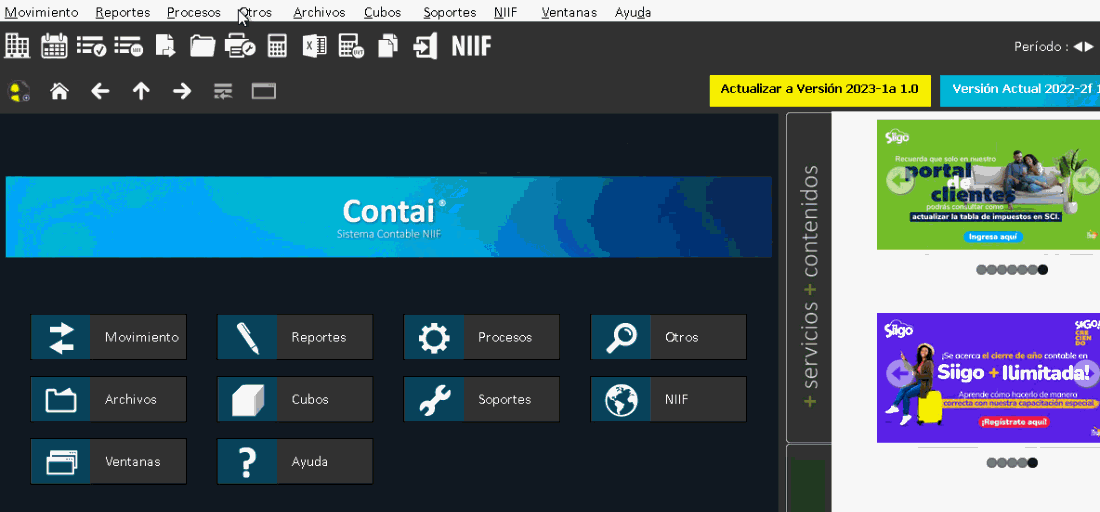
1. Revisión Archivo de Nits:
Puede también hacerse la revisión después de la generación. Por la ruta: Archivos – Nits.
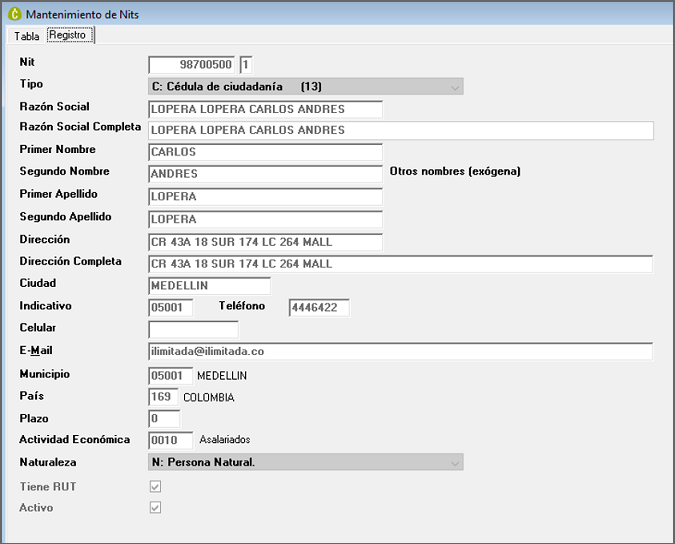
En el caso de manejar un documento de identidad de más de 11 dígitos, se puede utilizar el campo Nit largo de la Ficha Técnica de Nits para informar con ese nit largo los medios magnéticos, ejemplo el Permiso Especial de Permanencia (PEP). Esto lo encuentras en la ruta: Archivos – Ficha Técnica de Nits.
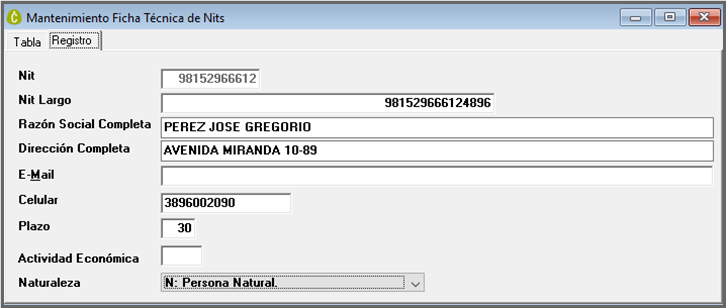
2. Codificación de Formatos:
Solo los que tiene que informar, vas por la ruta: Otros – Medios Magnéticos – Año 2011 hasta 2022 – Mantenimiento – Codificación de formatos.
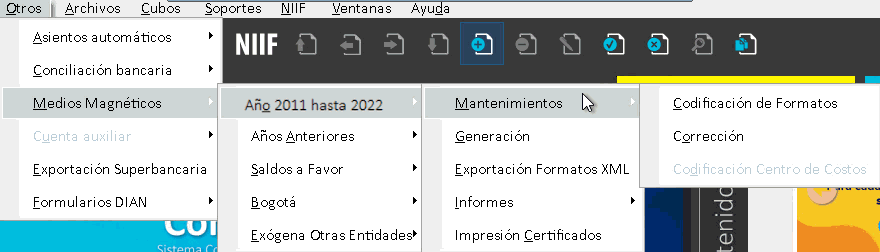
- Si ya se tiene codificación del año pasado, el programa la copiará y sobre esa codificación se podrán hacer las modificaciones necesarias.
- Eliminar o adicionar formatos y rangos de cuentas
- Recuerde revisar las cuentas creadas en el año, para que, de ser necesario, sean adicionadas en un Formato – Concepto – Rango de cuentas.
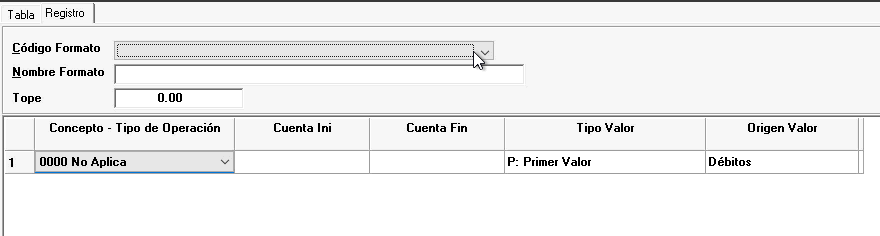
Código y nombre del formato:

1001 – Pagos o abonos en cuenta y retenciones practicadas
1003 – Retenciones en la fuente que le practicaron
1004 – Descuentos tributarios solicitados
1005 – Impuesto a las ventas por pagar (descontable)
1006 – IVA por pagar (generado) e impuesto al consumo
1007 – Ingresos recibidos
1008 – Saldo de cuentas por cobrar al 31 de diciembre
1009 – Saldo de cuentas por pagar al 31 de diciembre
1010 – Información de socios, accionistas y/o cooperados
1011 – Información de las declaraciones tributarias
1012 – Declaraciones tributarias, acciones, aportes
1647 – Ingresos recibidos para terceros
2275 – Ingresos no constitutivos de renta ni ganancia ocasional
Tope – Encabezado:

- Para incluir todos los valores, se deja en cero (0.00)
- Para filtrar los valores mayores iguales al tope definido, ejemplo:
- Para el 1001 y el 5247 es de 100.000
- Para los formatos 1008, 1009, 5251 y 5252 es de 500.000
- Para el formato 1010 es de 3.000.000
- Para el formato 1647 es de 1.000.000
- Los valores que no cumplan con el tope, el programa los genera con el “Nit” 222.222.222 tipo 43, dado por la DIAN, (no necesitas crear el NIT 222.222.222)
Concepto – Tipo de Operación:
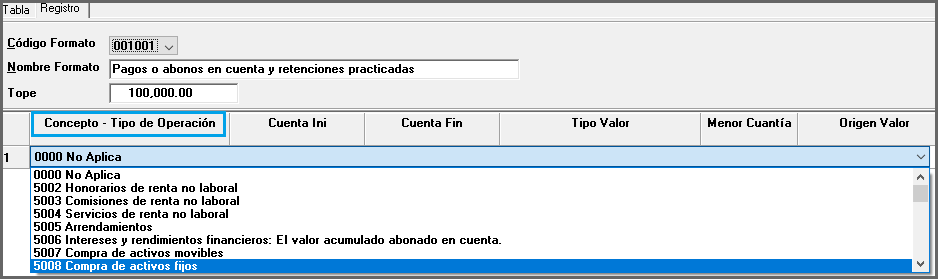
- Son las divisiones de cada uno de los formatos, se encuentran definidos en la resolución, el programa dependiendo del formato colocado, despliega una lista para seleccionarlo.
- Algunos formatos no tienen conceptos, y es necesario seleccionar el concepto “0000 No Aplica”, ejemplo: 1005, 1006, 1010
- Otros, manejan un solo concepto, ejemplo: 1647
Rango de Cuentas:
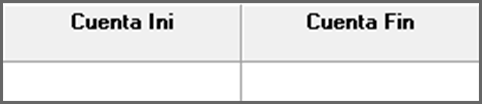
- Rango de cuentas de donde se obtendrán los valores a informar.
- Es recomendable que manejes NIT (cuentas tipo S, C o B).
- Si se ingresa una cuenta que no maneja NIT y el formato requiere NIT, el programa lo llevará con el NIT de la instalación de la empresa.
- defines cada uno de los rangos que se necesiten para el mismo Formato – Concepto
- Si el Concepto maneja varios valores o columnas, agregas los rangos correspondientes por cada columna.
Tipo Valor:
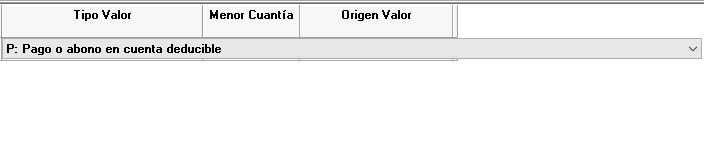
Debes identificar por cada rango de cuentas colocado a cual de las columnas o valores se van a informar, estas son las columnas del formato 1001.
Tipo valor – Continuación:
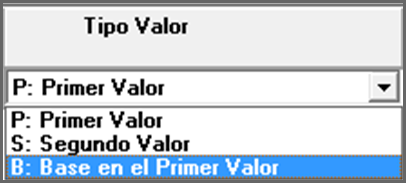
Para los formatos que sólo manejan una o dos columnas de valor, defines:
P: primer valor
S: segundo valor
Para el formato 1003, te recomendamos usar:
B: base en el primer valor
El programa colocará en el primer valor la base digitada en las cuentas tipo “B” y cómo segundo valor la Retención en la fuente.
Menores Cuantías:
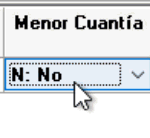
Solo lo colocas a los formatos que manejen topes y la norma explícitamente mencione que estos valores menores se pueden llevar al código 222.222.222 de Cuantías Menores.
Ejemplo: 1001, 1006, 1008, 1009, 5247, 5248, 5250, 5251, 5252.
Origen valor:
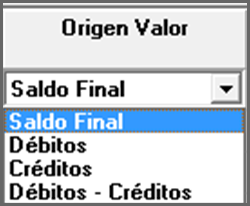
- Por defecto el programa selecciona “Saldo Final” a diciembre 31 o el período que se seleccione, es decir el saldo final del NIT encontrado por el programa para cada Formato – Concepto – Rango de cuentas – NIT.
- Al seleccionar las otras tres opciones, el programa buscará los valores, desde enero hasta diciembre (o el rango de periodos colocados al generar).
Tipo de contrato:
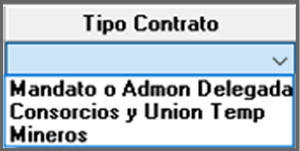
Es utilizado para definir el tipo de contrato de colaboración empresarial en los formatos:
5247 – Pagos o abonos en cuenta y retenciones practicadas
5248 – Ingresos recibidos contratos colaboración empresas
5249 – IVA descontable en contratos de colaboración empresarial
5250 – IVA generado e impuesto al consumo, colaboración
5251 – Saldos CxC a 31 de diciembre , colaboración
5252 – Saldos CxP a 31 de diciembre, colaboración
Ejemplo de una codificación de formatos
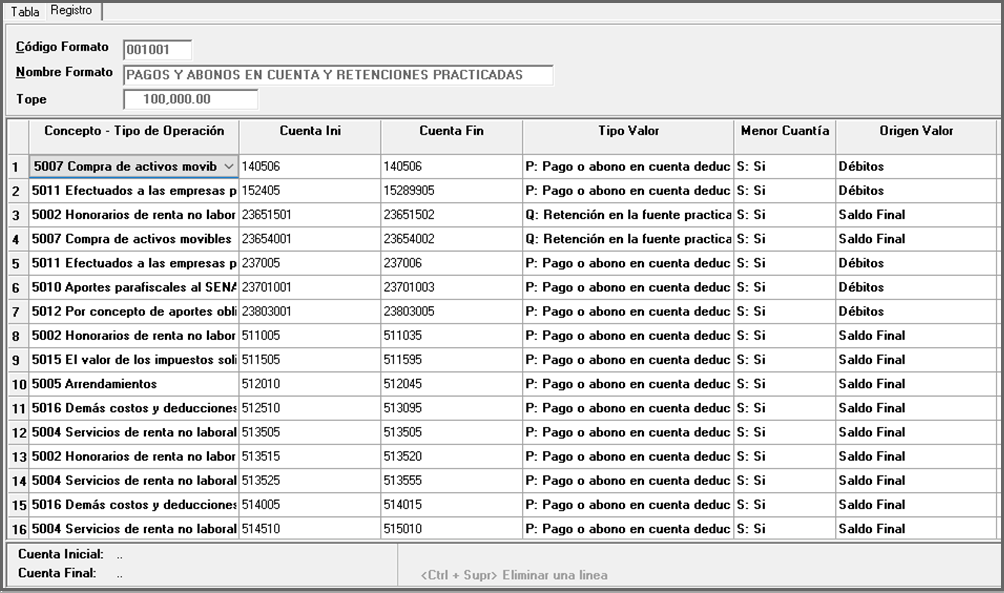
3. Codificación Centro de Costos
Para los formatos: 5247, 5248, 5249, 5250, 5251, 5252,1647, en el caso que por cada identificación del participante (Nit del mandante) tenga un rango de centro de costo

Se usa en los formatos que informan el participante en contrato de colaboración empresarial (antes NIT mandante) y que contablemente se tiene un Centro de costos o un rango de centro de cotos, por cada uno de estos NIT, el programa llenará el campo con el NIT digitado en esta codificación, en los formatos: 5247, 5248, 5249, 5250, 5251 y 5252.
4. Generación
Este proceso se encarga de filtrar la información según las codificaciones y llenar el archivo de corrección para las correspondientes revisiones y modificaciones.
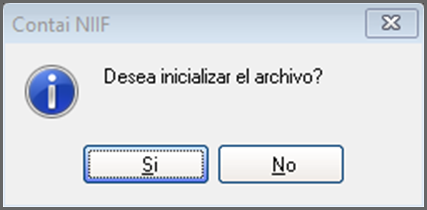
Si = Borra toda la información previamente generada del rango de formatos seleccionado y la genera nuevamente.
No = Respeta en los formatos seleccionados las modificaciones y los registros manuales que hallas digitado en la corrección y genera de nuevo los otros registros.
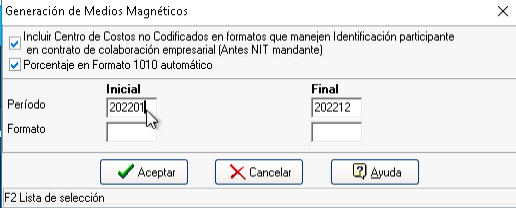
- Incluir centro de costos no codificados en formatos que manejen Nit del mandante, consorcio o unión temporal: recomendado
- Calcular porcentaje en Formato 1010 automático: solo si todos los socios están identificados por Nit y el 100% de los valores saldrán de Contai.
- Periodo inicial y final: primer y último mes del año o del rango de periodos a informar.
- Formato inicial y final: en blanco = todos los formatos codificados, al llenarlo, sólo genera el rango seleccionado.
5. Informes
- Luego de generarlo puedes revisar y de ser necesario corregir, para ello el programa cuenta con diferentes informes para hacer la correspondiente revisión de la información que se va a enviar.
- Conócelos, úsalos, compáralos y sólo cuando estés seguro de la información realiza el proceso de generar los XML.
- Solo los informes en impresión horizontal incluyen todas las columnas con valores, los de impresión vertical incluyen solo las dos primeras columnas de valor.
- Si la impresora es de matriz de punto, no se recomienda hacer impresión Horizontal.
- Los informes que puedes generar son:

- General
- Menores cuantías
- Revisión de cuentas
- Revisión Campos Nits
- Detallado por Nit
- Codificación de Formatos
- Revisión valores x Cuenta-Nits
a. General – Horizontal todas las columnas
Permite sacar el reporte completo de la información generada:
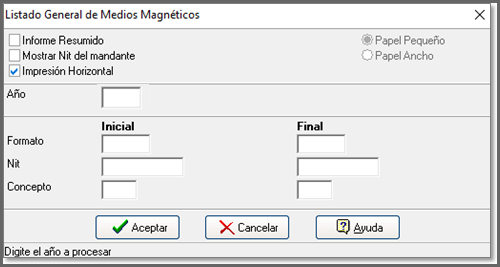
- Resumido: resumido por cada uno de los formatos y conceptos sin identificar Nits.
- Mostrar Nit del mandante: al seleccionarlo, te muestra el Nit del mandante – Tercero, Consorcio o Unión Temporal para los formatos que lo manejen.
- Impresión Horizontal: te permite hacer la impresión del informe en papel tamaño carta, de forma horizontal, mostrando todas las columnas de valores, Recomendado.
- Formato: si lo dejas en blanco incluye todos los formatos o puedes seleccionar el rango de formatos a imprimir.
- Nit: te permite seleccionar el rango de Nit a imprimir, si lo dejas en blanco, incluirá todos los Nits.
- Concepto: te permite filtrar el rango de conceptos de los formatos seleccionados.
Ejemplo:
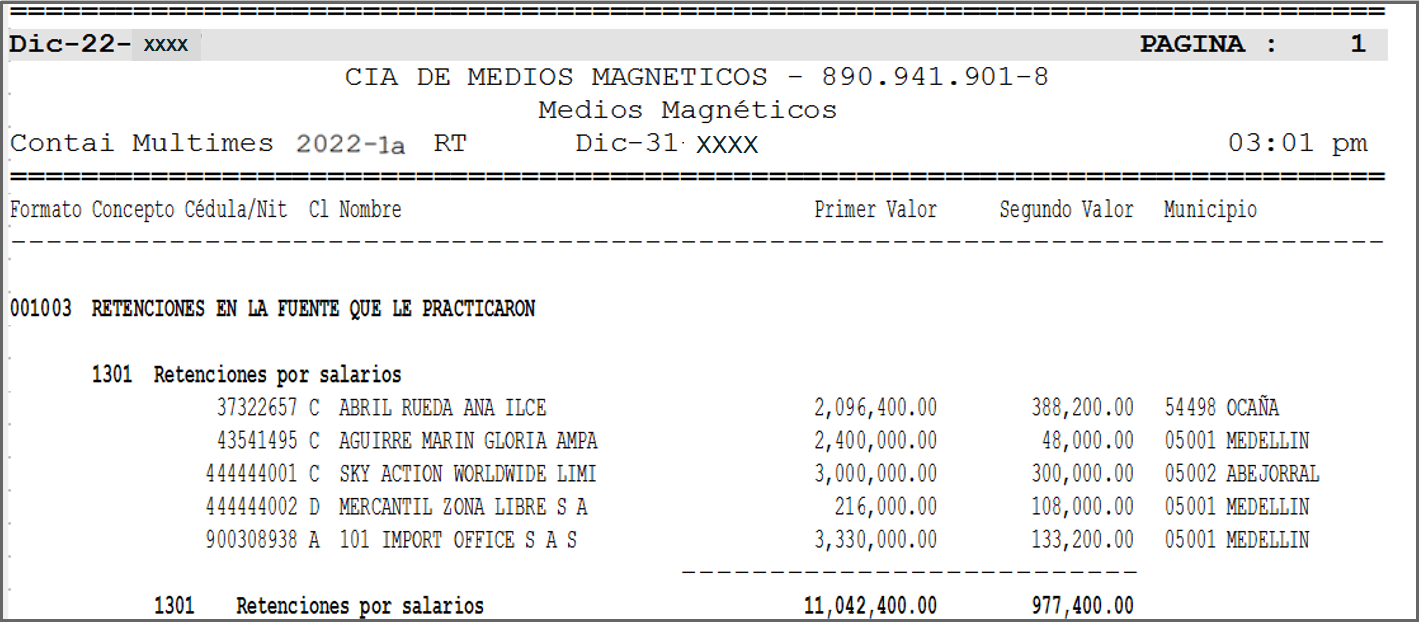
Ejemplo 2 con tipo de contrato:
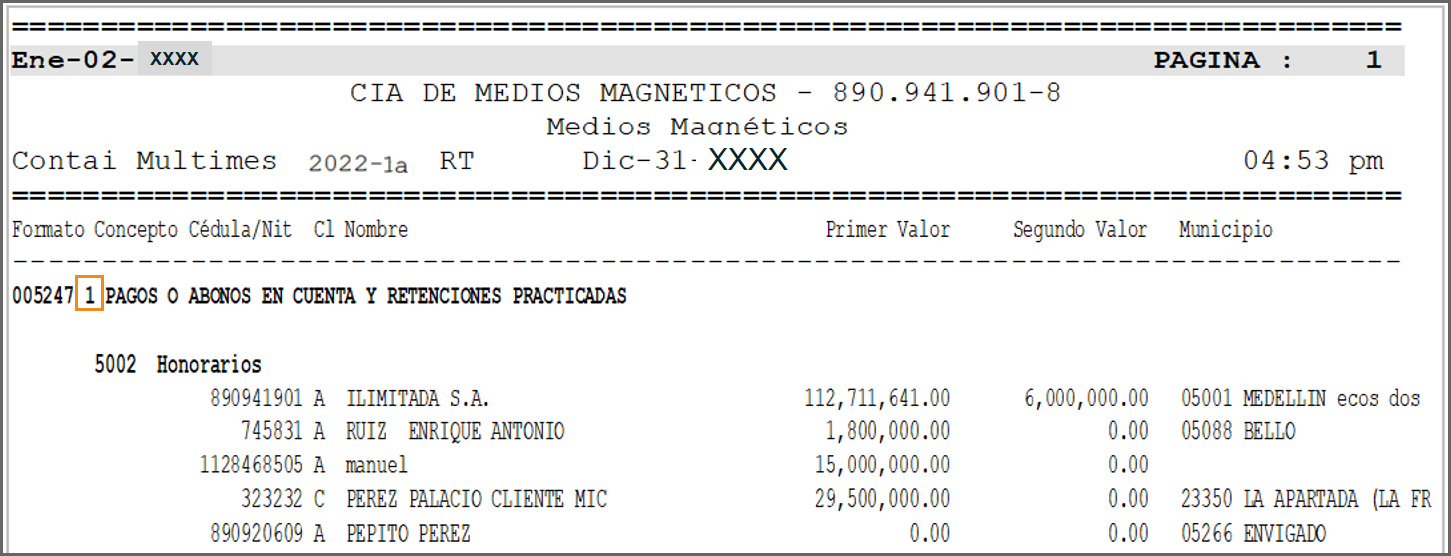
b. Menores Cuantías
Permite sacar el reporte con los valores de menores cuantías por cada uno de los formatos con los correspondientes conceptos:
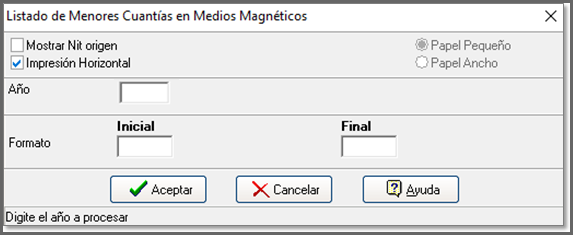
- Mostrar Nit origen: te muestra para cada concepto los Nits que, por no cumplir con los respectivos topes, se informarán como menores cuantías.
- Impresión Horizontal: te permite hacer la impresión en papel tamaño carta, de forma horizontal.
- Formato: si se deja en blanco incluye todos los formatos o puedes seleccionar el rango de formatos a imprimir.
Ejemplo sin el Nit de origen:
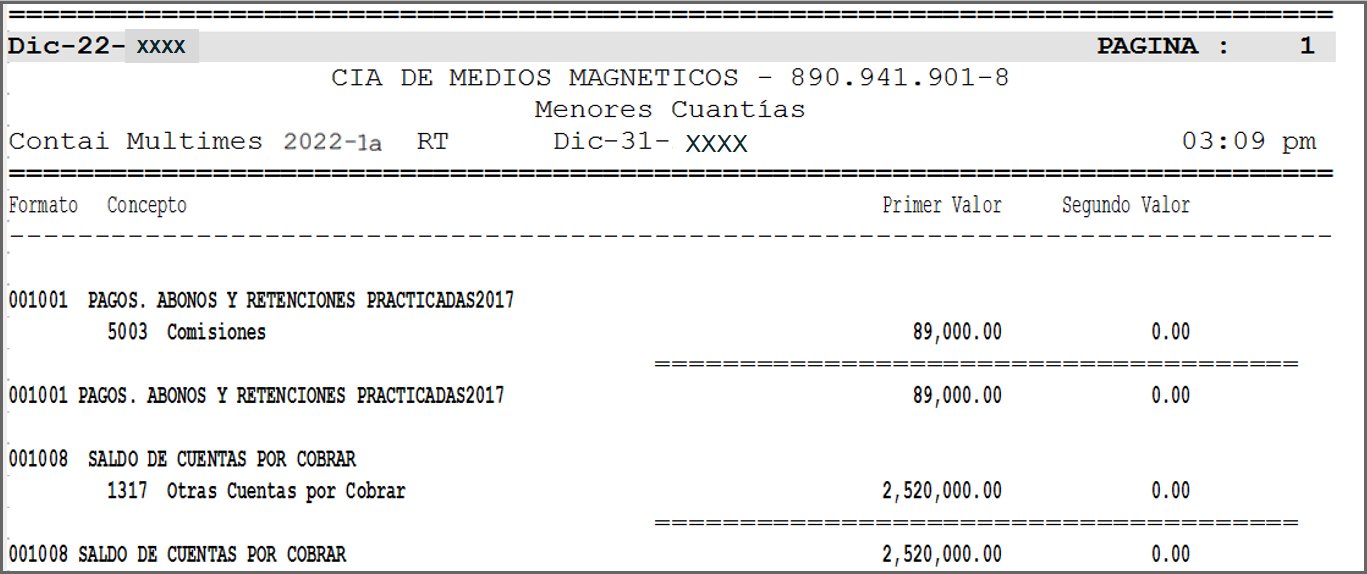
Ejemplo con el Nit de origen:

c. Revisión Cuentas
Permite revisar las cuentas relacionadas en los rangos de la codificación de los Formatos.
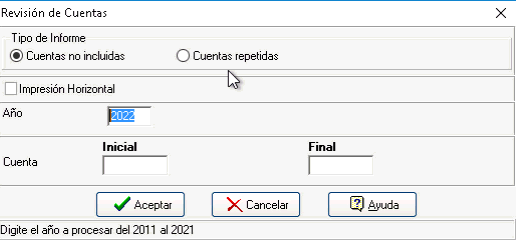
Presenta dos opciones:
- Listar las cuentas que no están incluidas.
- Listar las cuentas que se encuentran repetidas.
Se muestra el formato, conceptos y cuenta.
Ejemplo:
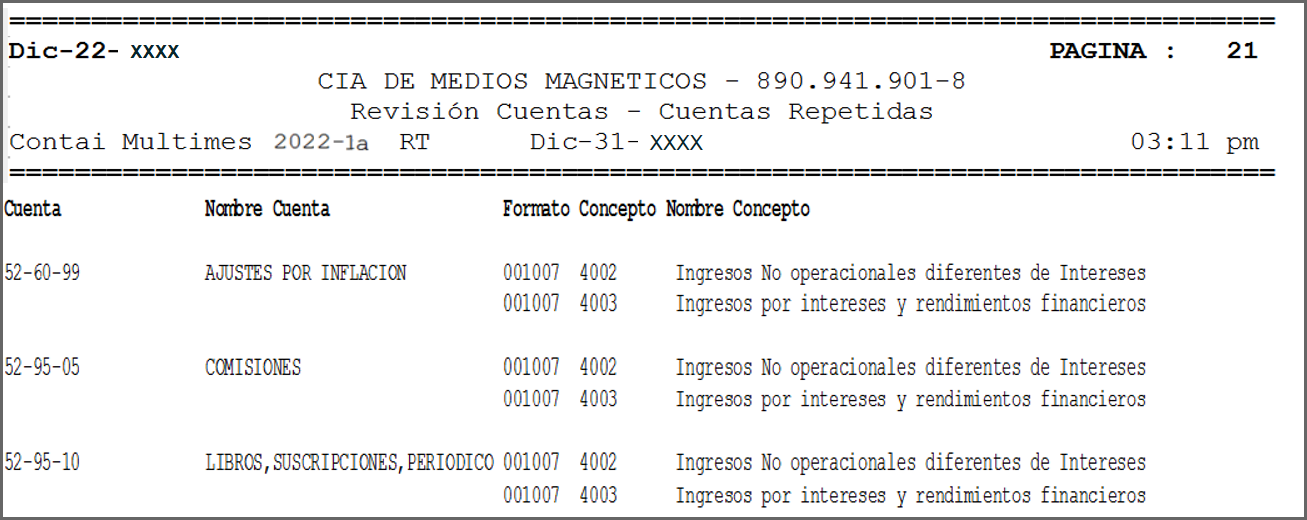
d. Revisión campos NITs
Permite revisar los Nits que tengan campos vacíos
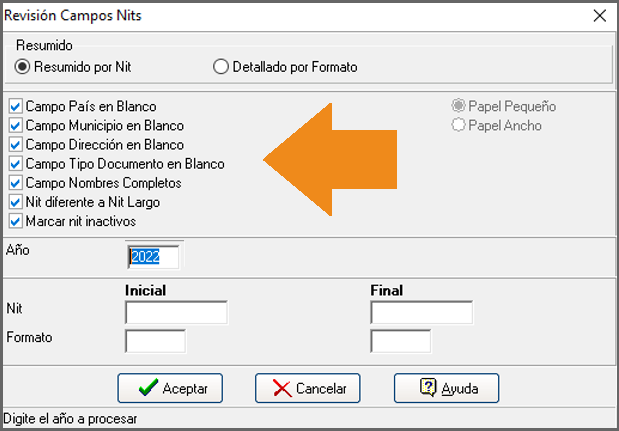
- Resumido por Nit: te muestra los Nit y marca con una X los campos que hace falta llenar. Recomendado.
- Detallado por Formato: para cada Nit te muestra los formatos y conceptos a los cuales está asociado el Nit y los campos que hace falta llenar.
Ejemplo:
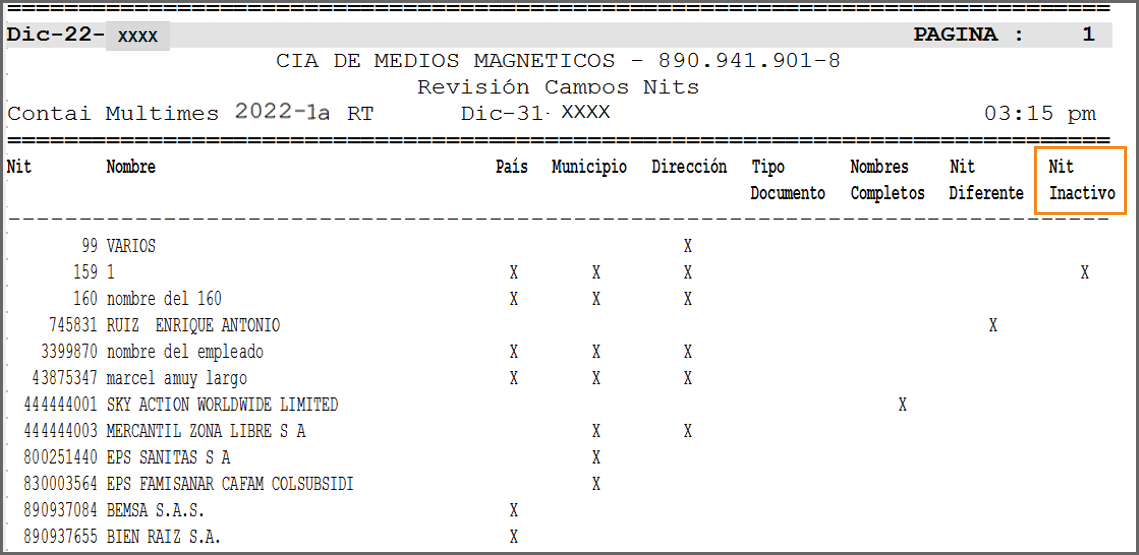
e. Detallado por NIT Horizontal – todas las columnas
Permite generar el reporte organizado por Nit, detallando cada uno de los formatos, conceptos y valores donde se encuentra informado, colocando también el total de cada uno:
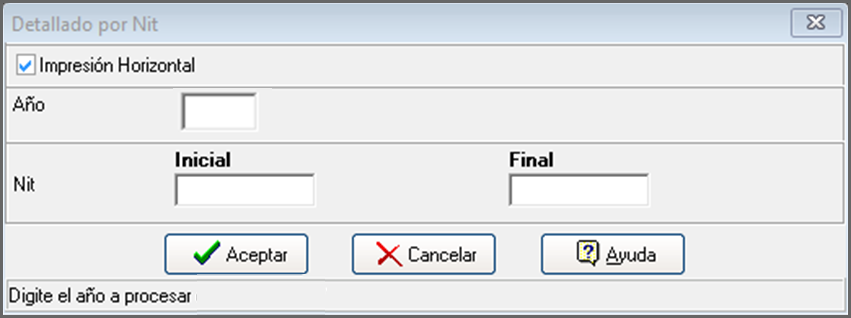
Ejemplo:
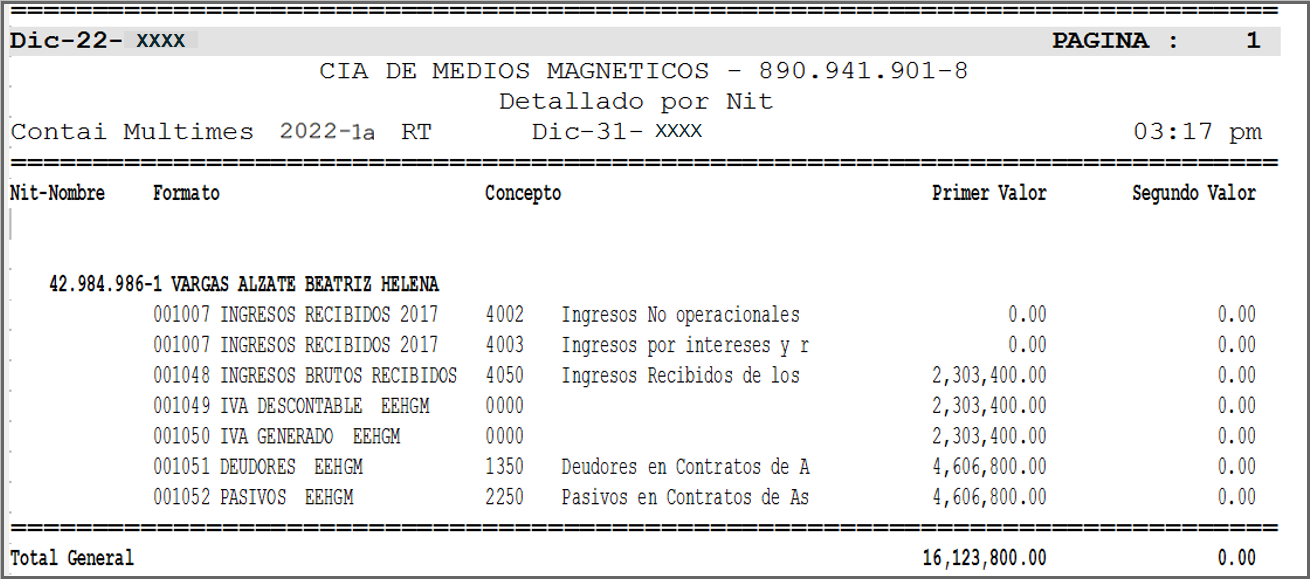
f. Codificación de Formatos
Permite sacar el reporte de la codificación de los formatos mostrando la cuenta inicial, cuenta final y los conceptos asociados.
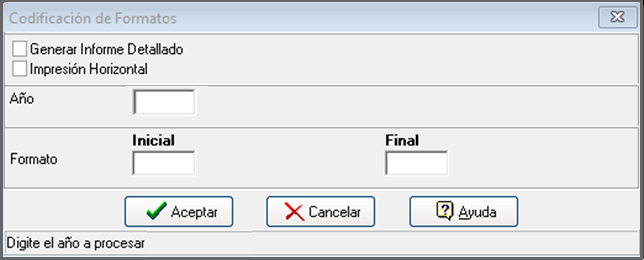
Generar informe detallado: al seleccionar esta opción te muestra para cada formato las respectivas cuentas con su nombre.
Ejemplo:
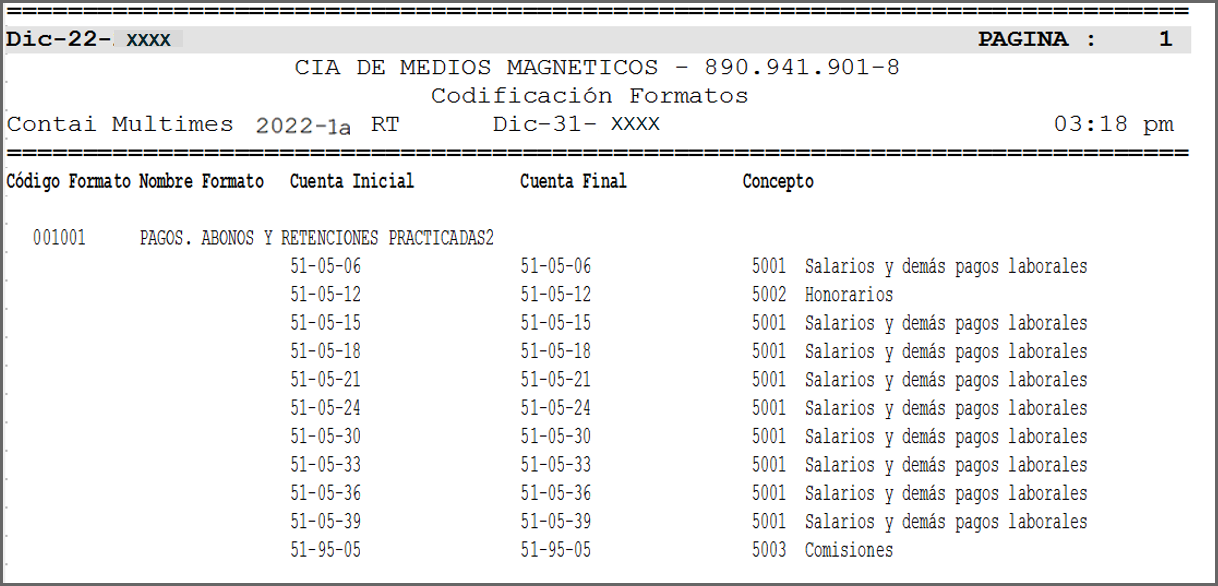
g. Revisión valores por Cuenta – NIT
Por medio de este reporte se puede revisar organizado por Nit – Formato – Concepto – Cuenta o por Formato – Concepto – Cuenta – Nit, el origen contable de los valores calculados por el programa:
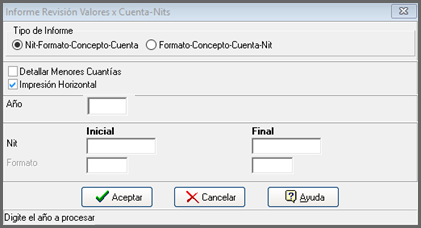
Detallar Menores Cuantías: te muestra los Nits que, por no cumplir el tope de cada formato, se llevaron como menores cuantías.
Importante: los valores se presentan con el correspondiente identificador contable, así: los valores Débitos como un valor positivo y los valores Créditos como valores negativos, lo cual te permite revisar fácilmente si algún valor se encuentra de naturaleza contraría a la cuenta contable.
Ejemplo 1:
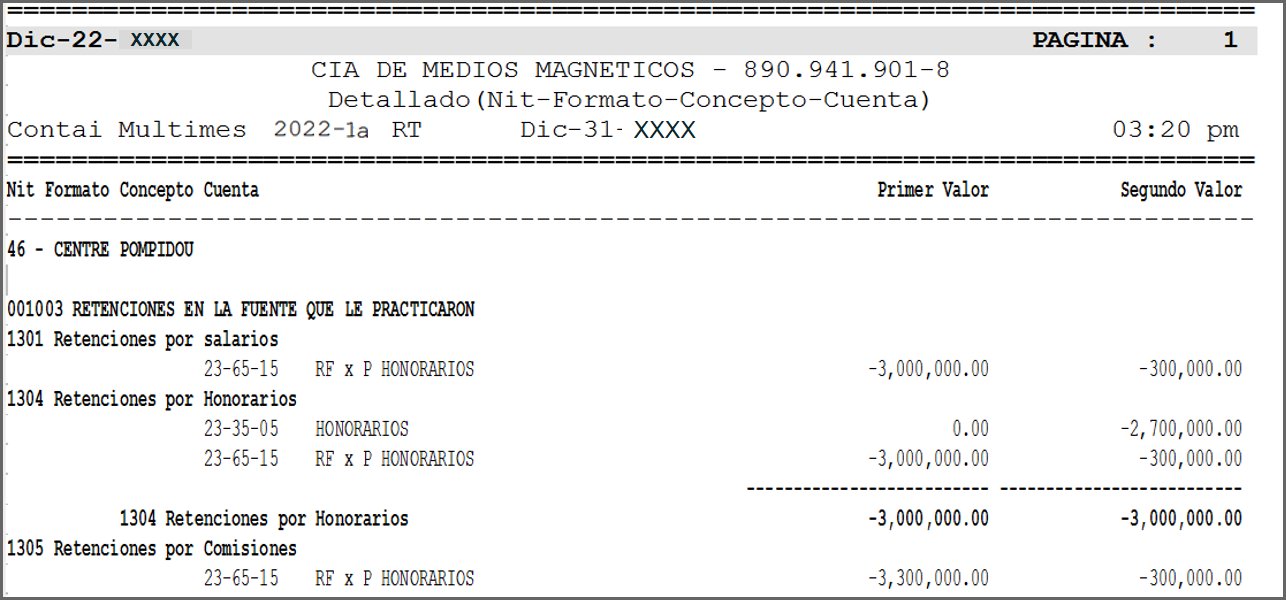
Ejemplo 2:
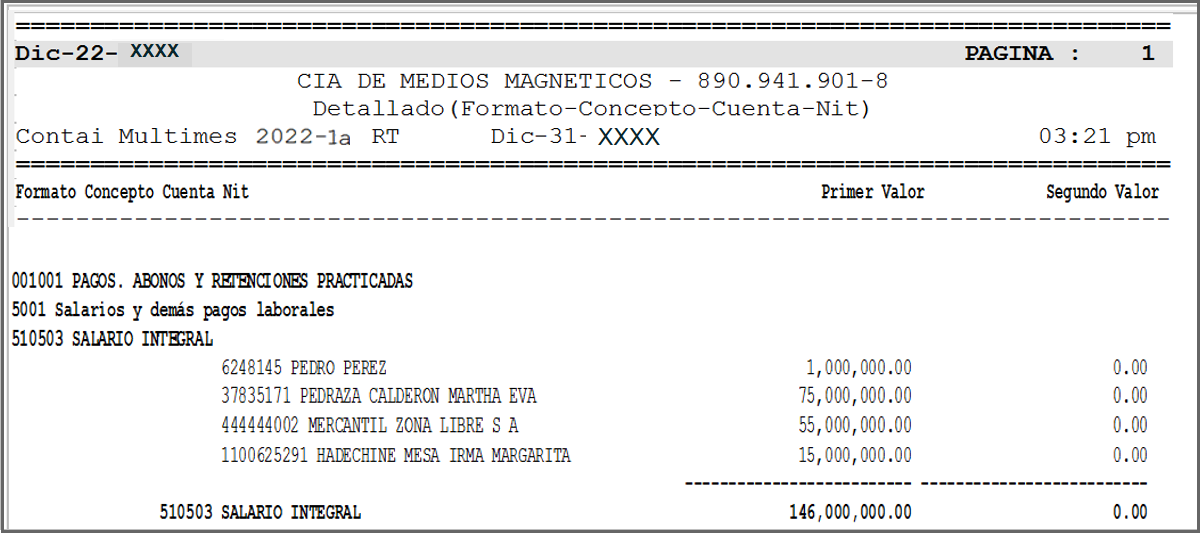
h. Reportes / Maestros
- Nits
- Nombres Completos
- Otros / Formatos Medios Magnéticos
Nits incluidos en Medios Magnéticos
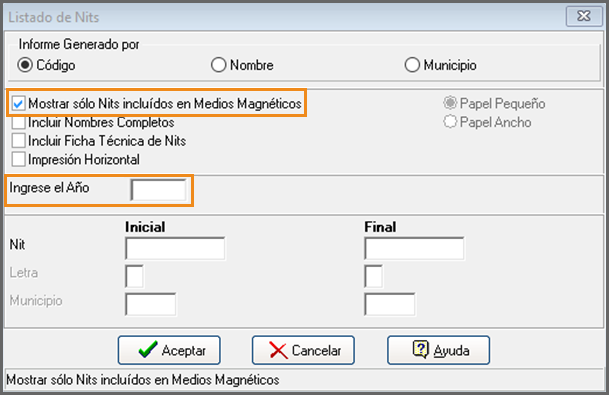
Columna vigente Si/No
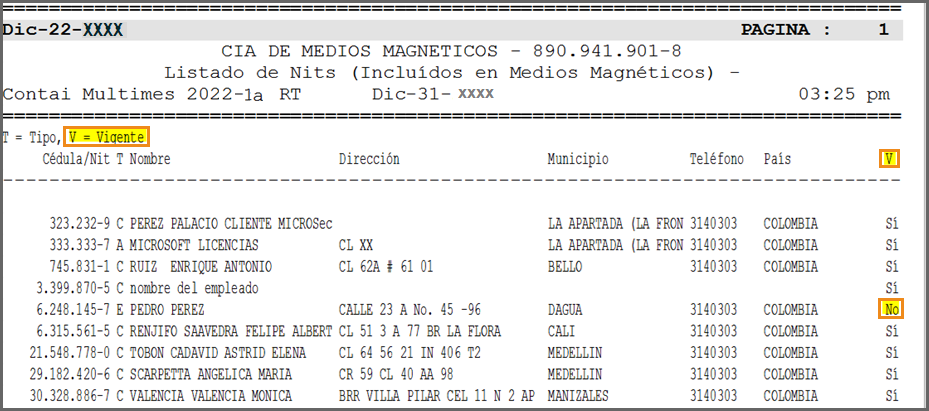
6. Corrección
- Permite corregir la información generada automáticamente.
- Borrar registros, no se recomienda, se recomienda dejarlos en cero.
- Digitar todos los registros que no están contablemente.
- En el caso de volver a generar, y seleccionar inicializar = No, los registros digitados manualmente o corregidos no se borrarán.
- Dependiendo del formato, se habilitarán los campos a corregir.
Importante: los datos de los Nits, se corrigen en Archivos – Nits o por Archivos – Ficha técnica de nits, por eso están protegidos.
Corrección 1:
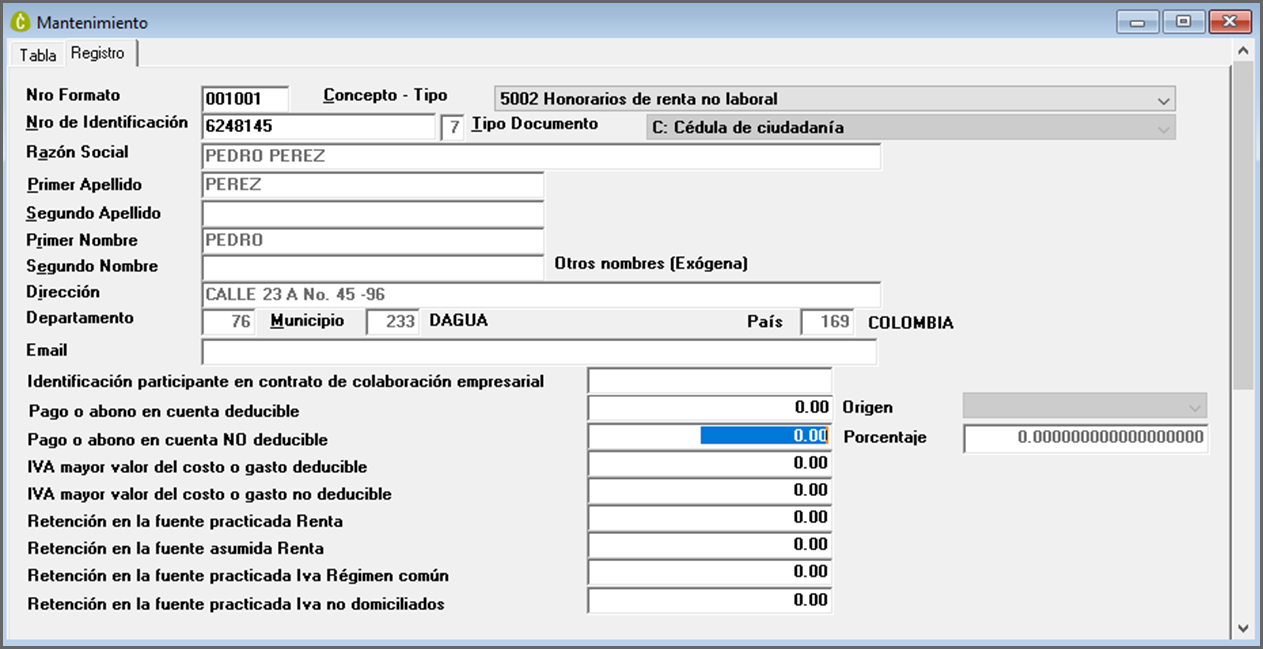
Corrección 2:
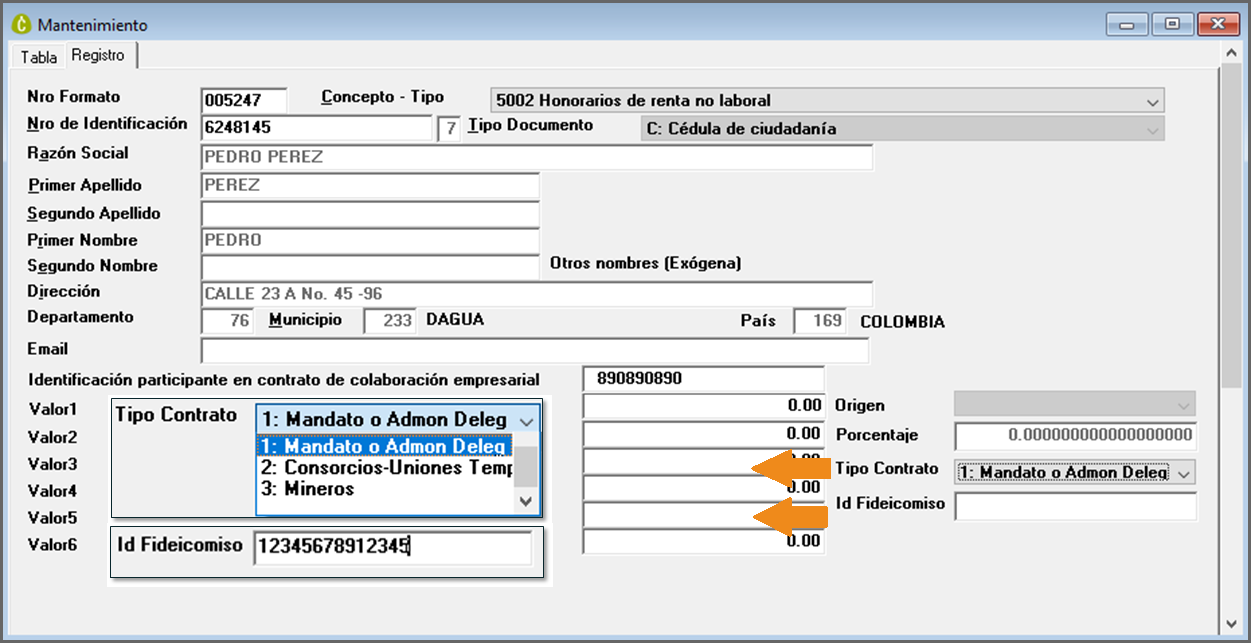
- Uso del campo Porcentaje, solo se activa en los registros del Formato 1010 socios, accionistas, comuneros y/o cooperados.
- Aunque la resolución menciona que es necesario que los decimales no tengan separadores, por facilidad para los clientes, el campo permite el punto como separador decimal y los valores los exportará sin el punto y además se contarán las posiciones decimales al generar el archivo en formato XML o a Excel.
7. Exportación
Importante: Este módulo es una herramienta que le facilita la extracción y preparación de los medios magnéticos para la DIAN. La veracidad de los datos obtenidos y enviados a la DIAN dependen de los registros contables realizados y de los criterios de selección del usuario. Nuestro único propósito es facilitarte el proceso.
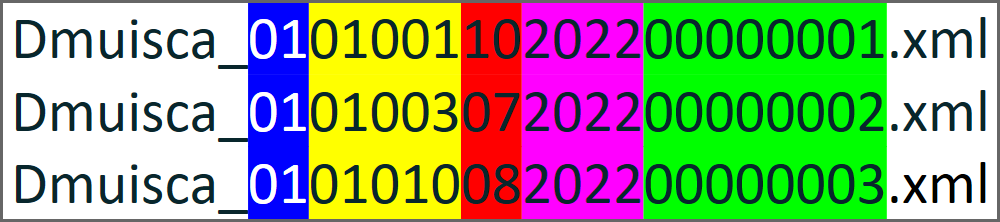
Este proceso te permite generar uno, todos o un rango de los archivos en formato XML para ser importados en el prevalidador de la DIAN o a un archivo de Excel para su revisión.
- Inserción: significa que por primera vez enviarás ese formato.
- Reemplazo: cuando envías una corrección que reemplace un formato ya enviado a la DIAN.
- Año de Envío: el año en que se está enviando la información, no el año contable que se está informando, para el ejemplo: 2022.
- Número de envío: consecutivo de envío por año.
- Fecha de envío: la fecha calendario en que se realiza el envío del archivo.
- Formato: el rango de formatos que exportará; lo normal es dejarlo en blanco para que los exporte todos, o puedes seleccionar el formato que se necesita exportar.
- Fecha: rango de fecha inicial y final a la cual pertenecen los datos generados.
- Directorio destino: ruta donde se llevarán los archivos en formato XML, no necesitas colocar nombre de los archivos.
Nombre de los XML
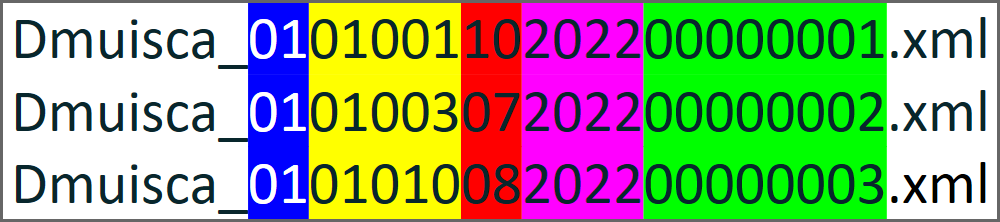

Archivo XML
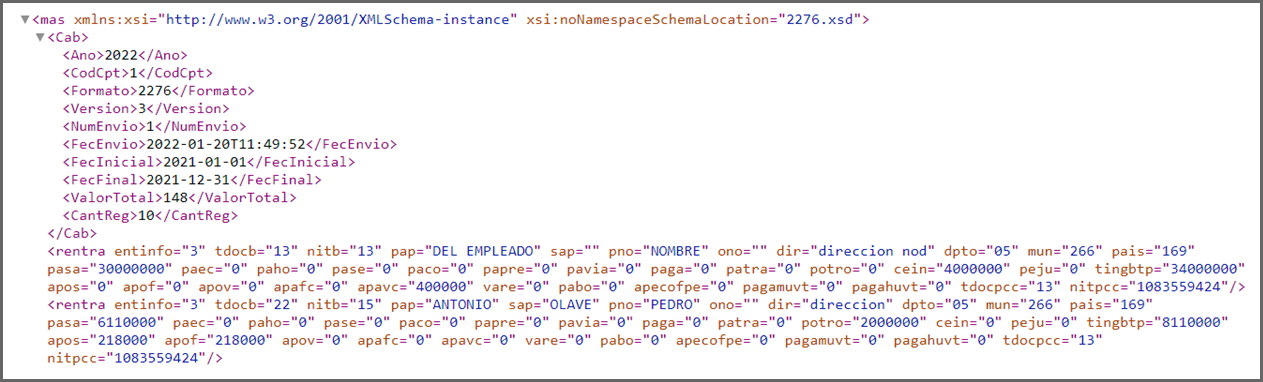
Pasar al Prevalidador de la DIAN, es más corto desde un archivo XML y es mucho más largo desde un archivo de Excel.
Excel
Contai genera una hoja de Excel por cada uno de los formatos exportados:
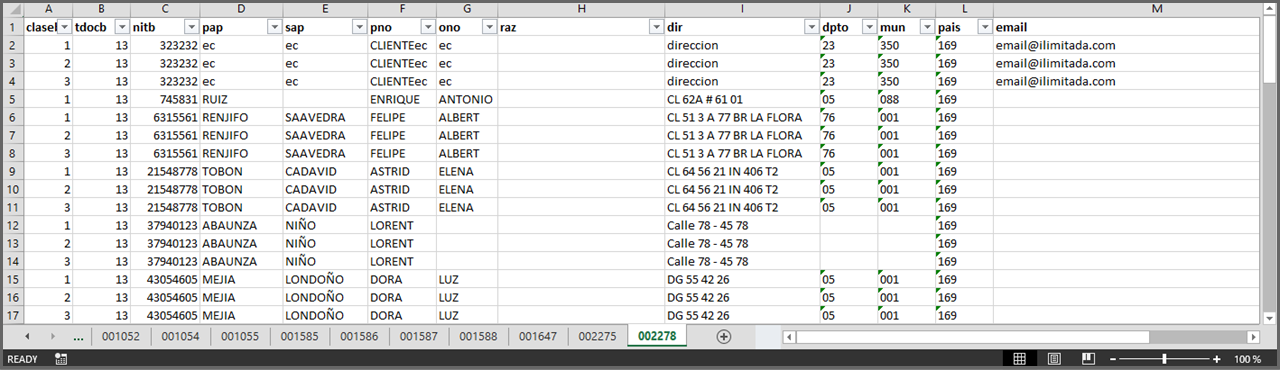
En Excel te sugerimos solo revisarlo, y aunque también puedes pasarlo al prevalidador de la DIAN, recuerda que este proceso puede tener demoras dependiendo de la capacidad de tu equipo y del volumen de tu información.
Importante: los cambios que se realicen en el Excel no se reflejaran en el programa.
8. Generación Formato 2276 – Certificado Ingresos y Retenciones
Rentas de trabajo y pensiones
- Pensando en las empresas que ya tienen definidos los grupos y rangos de cuentas de los certificados de ingresos y retenciones que se obtienen por la opción de Reportes – Tributarios – Certificado de Ingresos y Retenciones – Informe, se adecuó para que con solo seleccionar la opción “Generar formato 2276 Información Exógena” el programa lleve a la corrección de los medios magnéticos, los empleados con sus correspondientes valores.
- Es decir: no hay que parametrizar en codificación de formatos, el formato 2276.
Ruta: Reportes – Tributarios – Certificados – Ingresos y Retenciones – Año 2017-2022 – Informe
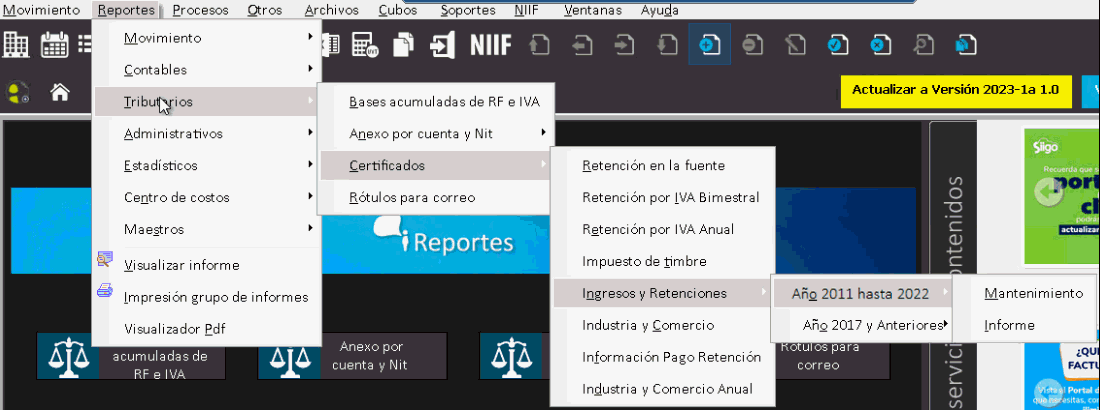
Una vez realices la generación del formato 2276 desde los certificados, es necesario repetir con dicha información los pasos:
- Informes: revisarlos todos.
- Corrección: los que no quiera que aparezcan, no los borre, dejarlos con valor cero.
- Exportación Formatos: los definitivos en XML, los de Excel solo para revisar.
Importante: En el caso de no tener parametrizados los certificados
1. Crea los grupos por: Archivos – Rangos de cuentas – Grupos
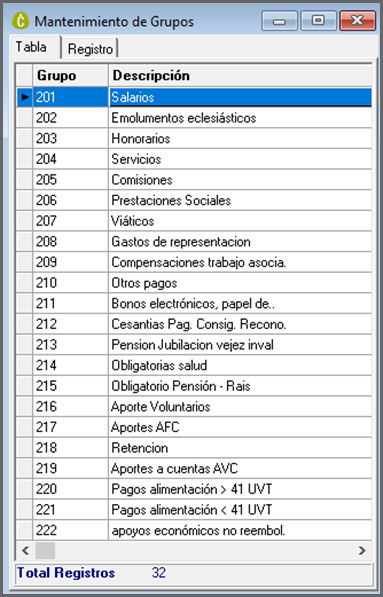
Un grupo por cada rango de cuentas que necesite informar en el Formato 2276 y marcando que son grupos para Certificado de Ingresos y Retenciones
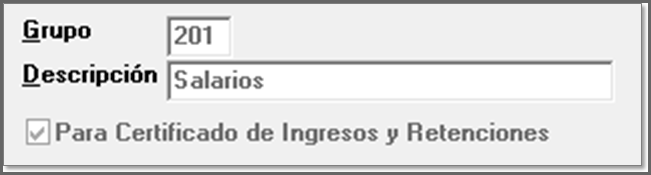
2. Crea los rangos por: Archivos – Rangos de cuentas – Rangos, ejemplo:
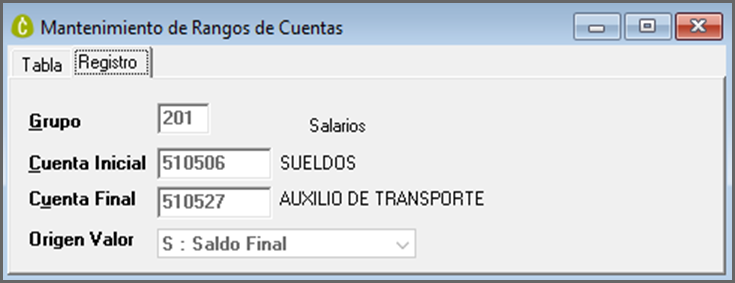
Adicionas todos los rangos de cuentas posibles y defines muy bien el Origen Valor: Saldo Final, Débitos, Créditos, Movimiento (Db – Cr).
3. Realiza el mantenimiento de los certificados por: Reportes – Tributarios – Certificados – Ingresos y Retenciones – Año 2017-2022 – Mantenimiento, ejemplo:
Solo se necesitan colocar los grupos a informar
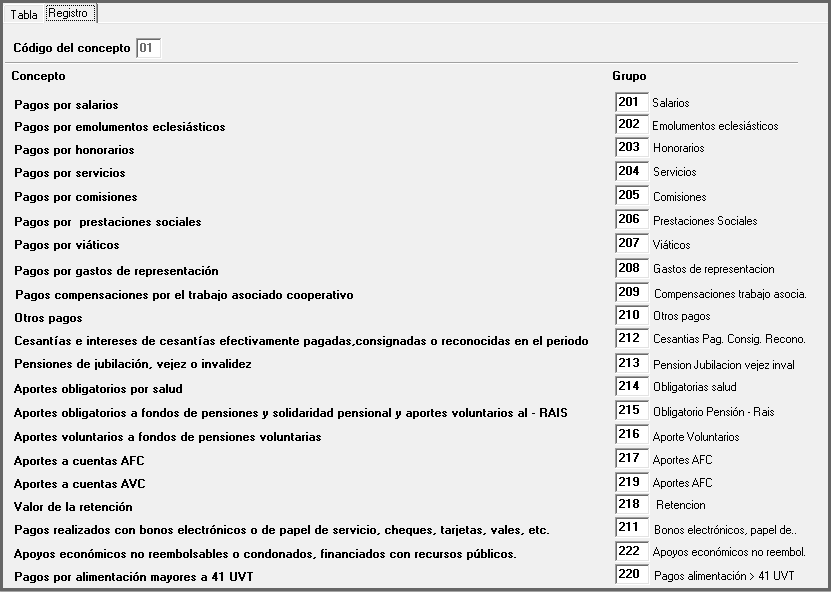
9. Prevalidador DIAN
En el momento de hacer este documento, la DIAN no ha sacado el prevalidador para la información exógena del año 2022, se realiza la explicación con el prevalidador anterior.
Uno de los pasos más importantes es hacer el proceso de diligenciar la información Exógena en el prevalidador de la DIAN:
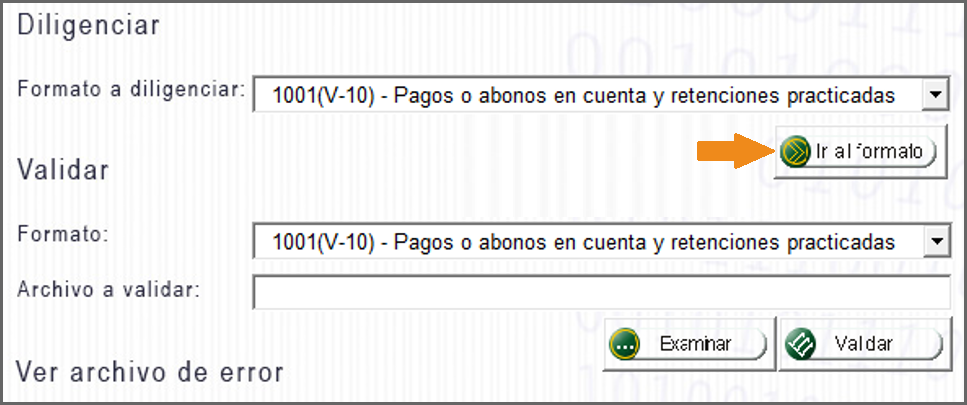
El prevalidador tiene una opción para importar el XML, generado por Contai.
Pasos:
- Ingresa al prevalidador DIAN
- Seleccionas el Formato a Diligenciar, (No Validar)
- Cargas el XML generado por ilimitada
- Generas XML (Ver inconsistencias)

Importante: te recomendamos enviar el archivo XML a la Dian, una vez lo pases por el Prevalidador.
10. Otros
Cubos – Cubo de Medios Magnéticos
- Preparar datos
- Analizar información
Procesos – Intercambio datos
- Importar codificación centro de costos
- Exportar codificación centro de costos
Cubos
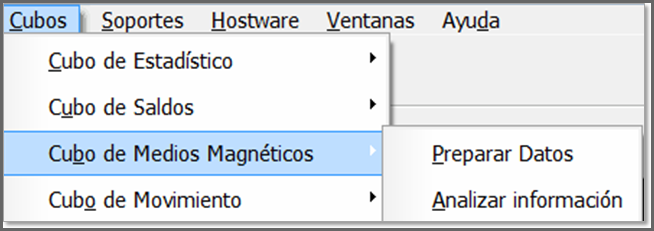
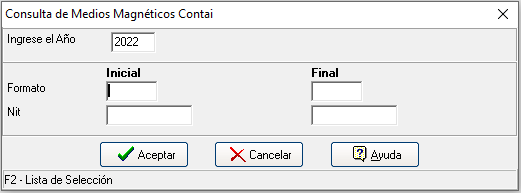
En la parte superior encuentras todas las variables para hacer el respectivo análisis o revisión:
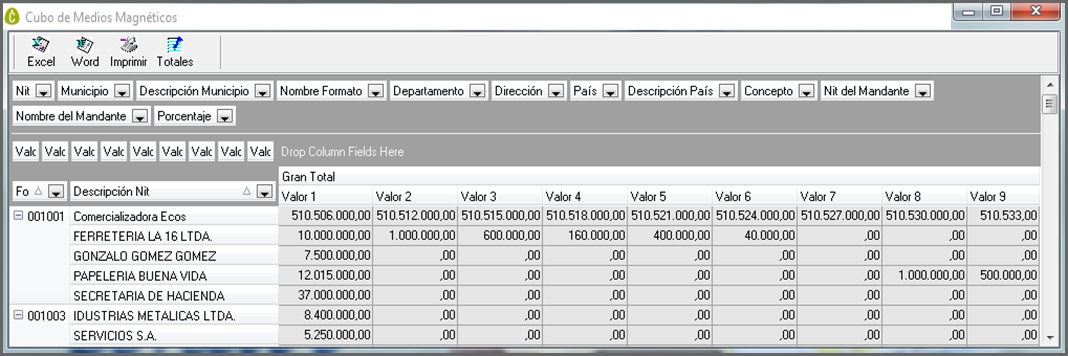
Exportación e Importación Codificación de Centro de Costos
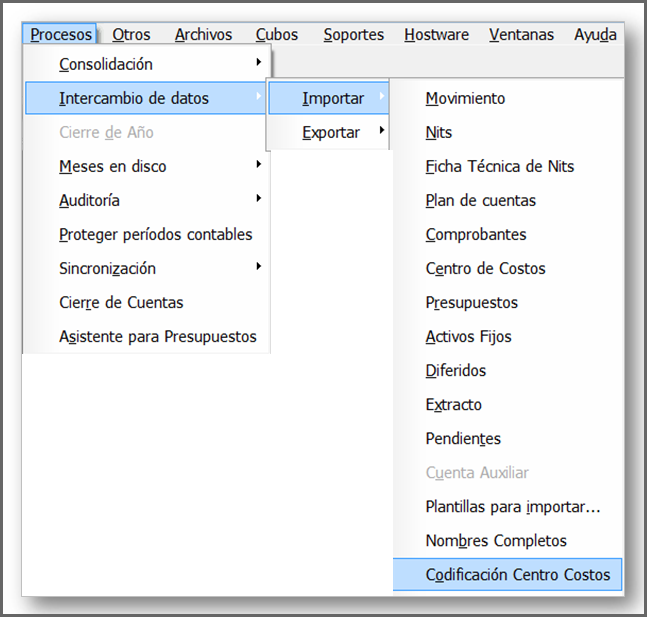
11. Impresión Certificados
Por medio de esta opción puedes hacer la impresión de los certificados de ingresos y retenciones tomando los datos desde la corrección de los medios magnéticos, lo cual es útil cuando se hacen correcciones al formato 2276 y se quieren tomar esos nuevos valores y no los generados por el programa.
Ruta: Otros – Medios Magnéticos – Año 2011 hasta 2022 – Impresión Certificados
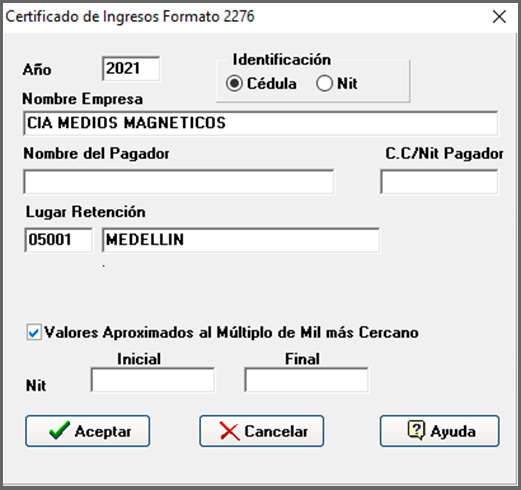
Opción, Impresión certificados
Puedes definir los campos de:
- Año: indicas aquí el año desde el cual se va a generar el certificado.
- Identificación: confirmas si el documento de quien expide el certificado es un NIT o una cédula.
- Nombre del Pagador: el nombre de la persona que firmará el certificado.
- C/Nit Pagador: escribes la cédula o NIT de la persona que firmará el certificado.
- Lugar retención: código del municipio y nombre del lugar.
- Agencias, sucursales y Filiales: número de agencias (no es obligatorio para año 2022)
- Valores aproximados al múltiplo de mil más cercano: Si/No
- NIT: seleccionas el documento o rango de documentos para los cuales desea los certificados.





